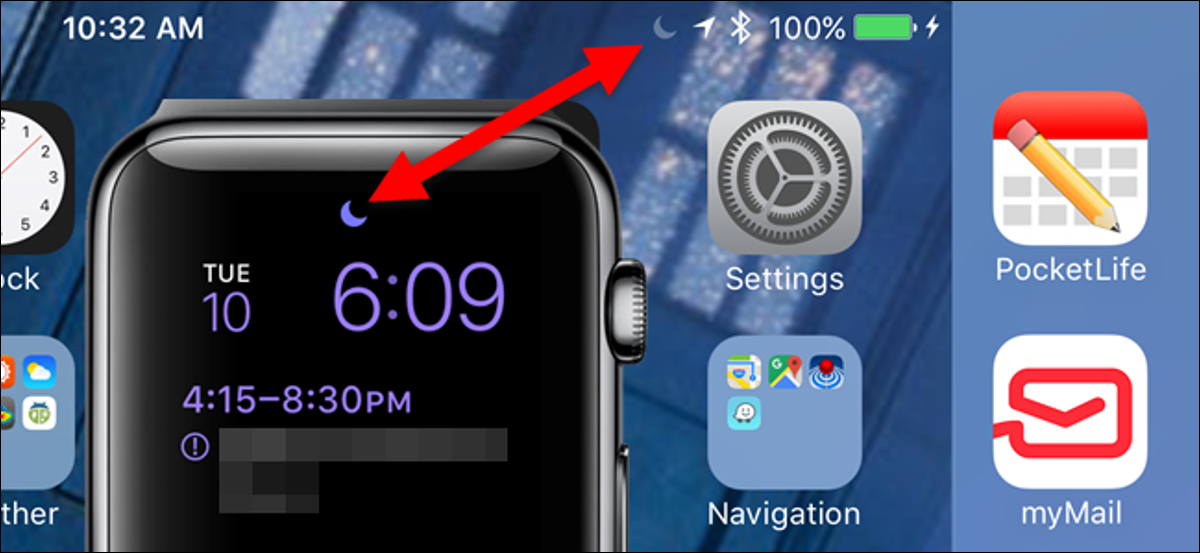
Wenn Sie in einer Besprechung sind, in einem Film oder einer Show, Sie können verhindern, dass Ihre Apple Watch Sie mit Benachrichtigungen belästigt. Benachrichtigungen können auf Ihrem iPhone mit der Funktion stumm geschaltet werden “Nicht stören”, und Sie können dasselbe auf Ihrer Apple Watch tun.
Wenn die Funktion “Nicht stören” Ihrer Apple Watch entspricht der Ihres iPhones, Wenn Sie die Einstellungen auf einem der Geräte ändern, werden sie auf dem anderen geändert. Die Funktion “Nicht stören” standardmäßig gespiegelt, aber wir zeigen Ihnen, wie Sie es deaktivieren können, falls Sie die Funktion aktivieren möchten “Nicht stören” auf einem Gerät und nicht auf dem anderen.
Entscheiden , Wir zeigen Ihnen, wie Sie es aktivieren “Nicht stören” auf der Apple Watch. Wenn das Zifferblatt gerade nicht angezeigt wird, Drücken Sie die digitale Krone hinein, bis sie wieder einrastet. Wischen Sie vom unteren Rand des Zifferblatts nach oben, um die Looks einzugeben.


Wischen Sie nach rechts, bis Sie einen Blick auf “Einstellung”, was ist das letzte. Tippen Sie auf das Mondsichelsymbol, um es zu aktivieren “Nicht stören”.
Aktualisieren: Die aktualisierte Apple-Benutzeroberfläche zeigt keine Schnelleinstellungen auf Karten mehr an. Statt nach rechts zu wischen, Scrollen Sie nach unten, bis Sie das Symbol „Nicht stören“ finden (wie unten zu sehen).
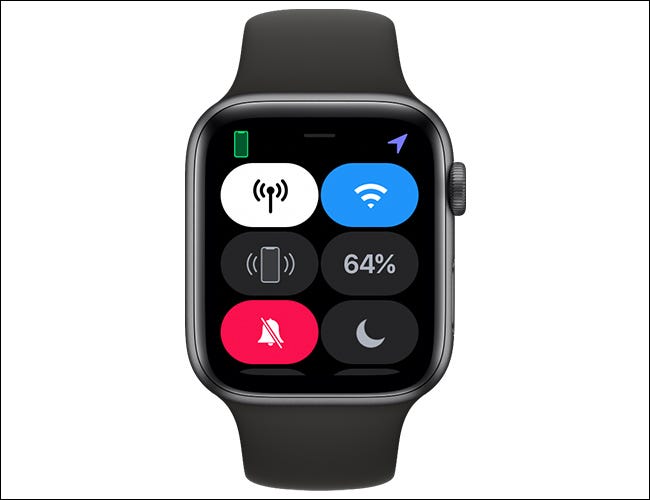
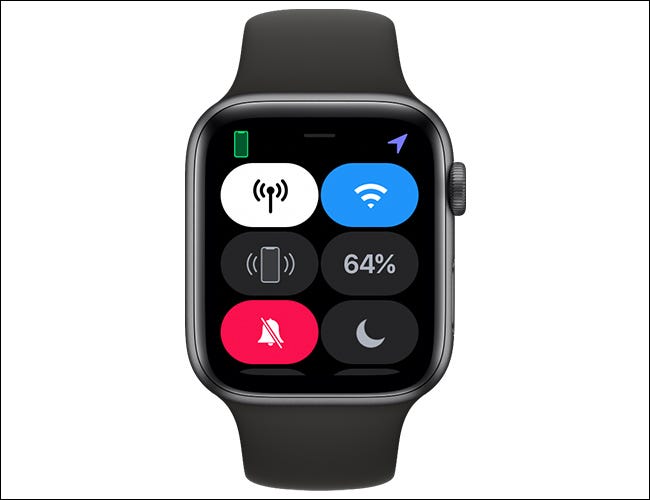
Es erscheint eine kurze Meldung, dass “Nicht stören” ist aktiviert und der Symbolhintergrund wird lila.
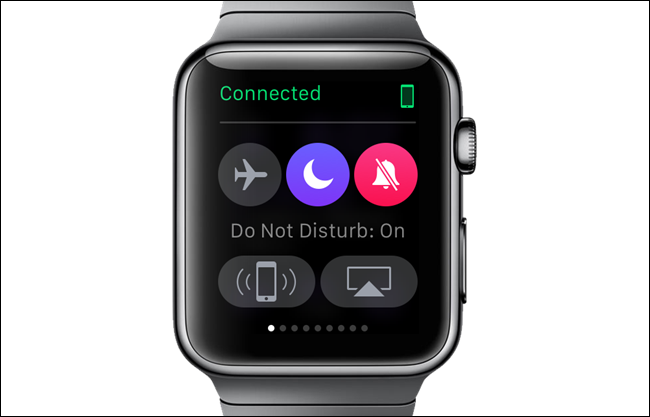
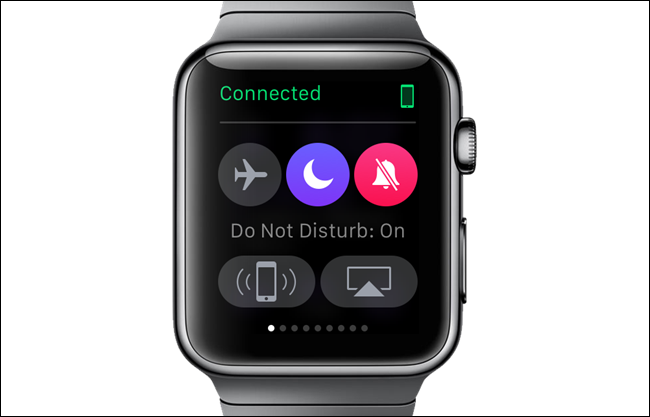
Drücken Sie die digitale Krone, um zum Zifferblatt zurückzukehren. Oben auf dem Zifferblatt erscheint ein Mondsichel-Symbol, das anzeigt, dass die Option “Nicht stören” aktiviert.


Standardmäßig, wenn es ermöglicht “Nicht stören” auf seiner Uhr, es ist auch auf Ihrem iPhone aktiviert, da die Einstellungen widergespiegelt werden. Wenn Sie konfigurieren möchten “Nicht stören” separat auf jedem Gerät, Sie können die Spiegelungseinstellungen deaktivieren.
Und “Nicht stören” ist auf Ihrem iPhone aktiviert, Sie sehen ein Mondsichel-Symbol auf der rechten Seite der Statusleiste, wie im Folgenden gezeigt.
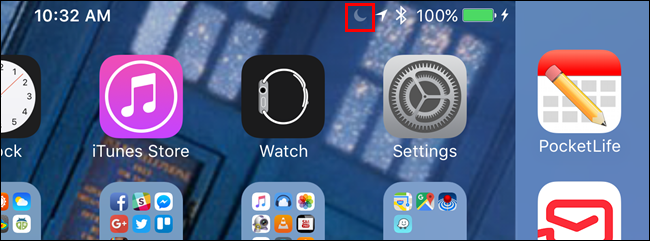
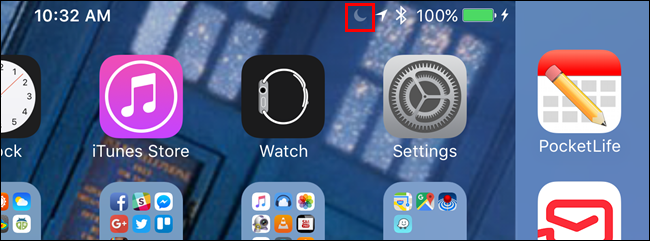
So aktivieren oder deaktivieren Sie die Duplizierung der Funktion “Nicht stören”, Tippen Sie auf das Symbol “Betrachten” auf Ihrem iPhone-Startbildschirm.
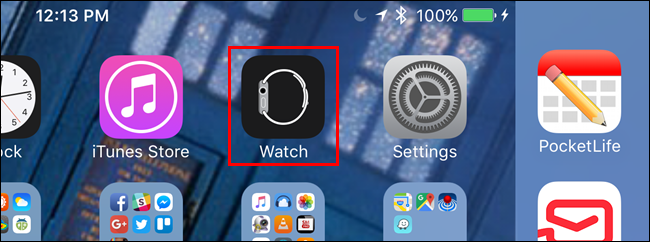
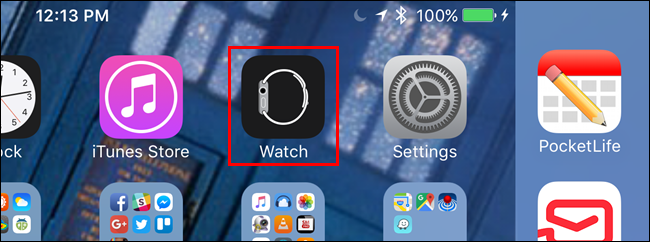
Auf der linken Seite des Bildschirms, Berühren “Allgemein”.
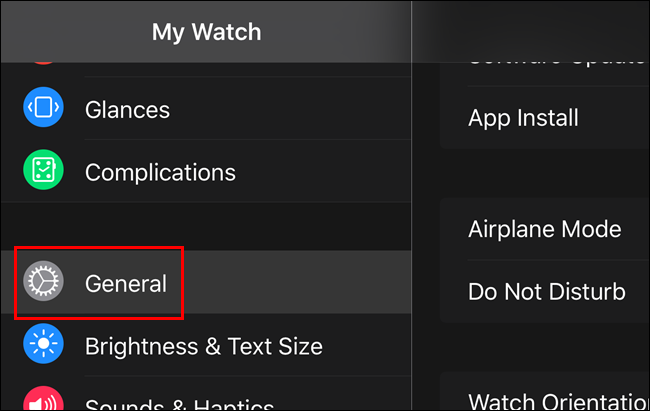
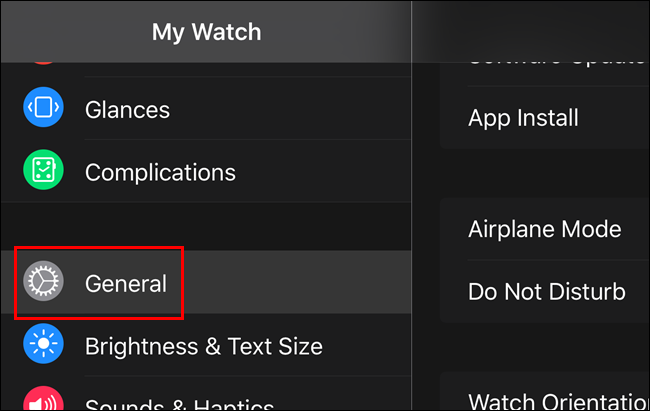
Auf der rechten Seite des Bildschirms, Berühren “Nicht stören”.
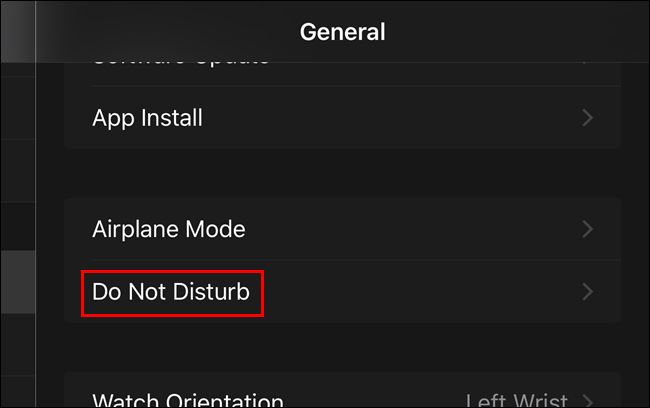
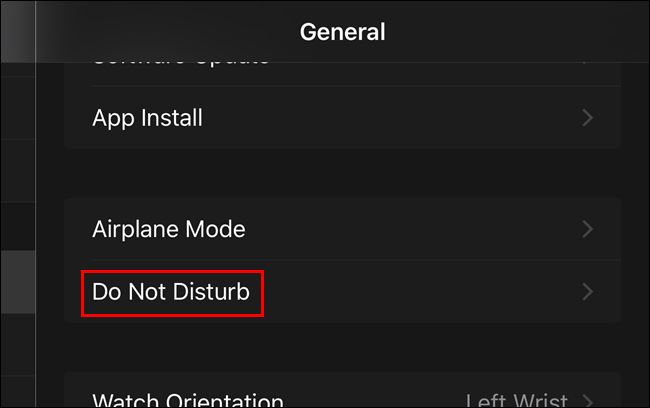
Wenn die Konfiguration “iPhone spiegeln” aktiviert, der Slider-Button wird grün und weiß dargestellt, wie im Folgenden gezeigt.
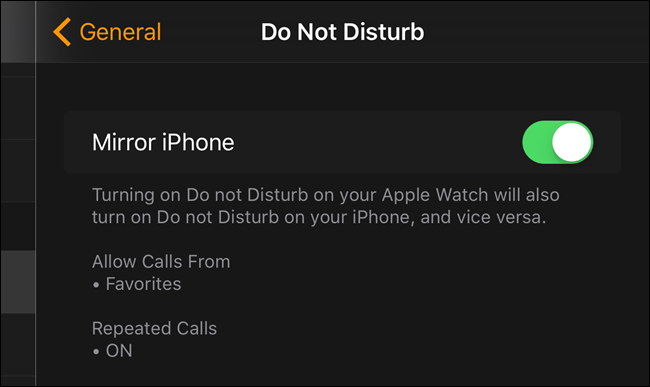
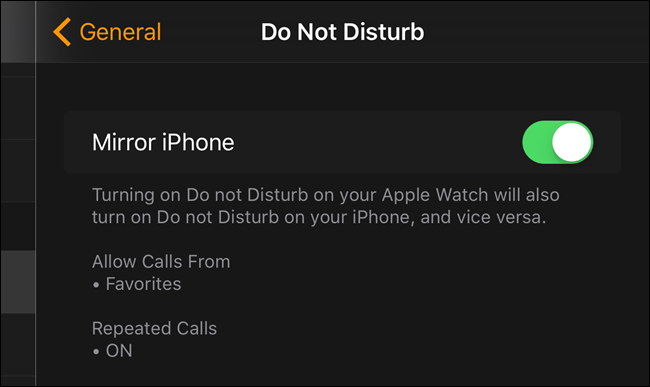
So deaktivieren Sie die Einstellungen “iPhone spiegeln”, Berühren Sie den Schieberegler. Der Schaltflächenkreis bewegt sich nach links und die Schaltfläche wird schwarz-weiß dargestellt.
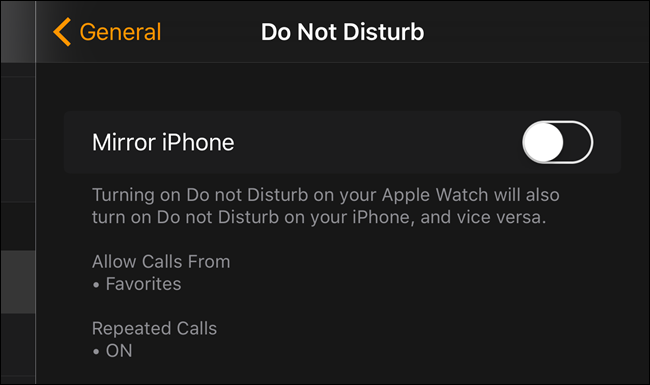
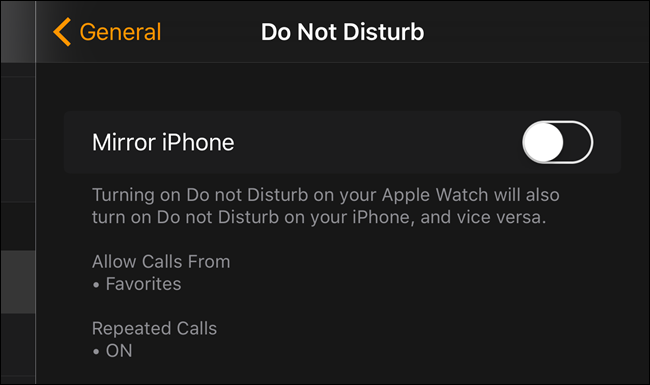
Nachdem Sie die Einstellungen deaktiviert haben “iPhone spiegeln”, die Konfiguration “Nicht stören” muss auf jedem Gerät separat eingestellt werden. Wenn Sie einen Zeitplan für die Aktivierung konfiguriert haben “Nicht stören”, die Apple Watch gibt diese Stunden nicht ein, wenn die Konfiguration “iPhone spiegeln” ist behindert. Um die Konfiguration von . zu haben “Nicht stören” zwischen deiner Uhr und deinem Telefon verknüpft, einfach die einstellung aktivieren “iPhone spiegeln” wieder.
HINWEIS: Apple Watch zeigt nach dem Abnehmen keine Benachrichtigungen an, auch wenn die funktion “Nicht stören” ist behindert.
Es gibt auch andere Methoden zum Schweigen, Benachrichtigungen auf deiner Apple Watch verwalten und ausblenden.
setTimeout(Funktion(){
!Funktion(F,B,e,v,n,T,S)
{wenn(f.fbq)Rückkehr;n=f.fbq=Funktion(){n.callMethode?
n.callMethod.apply(n,Argumente):n.queue.push(Argumente)};
wenn(!f._fbq)f._fbq = n;n.drücken=n;n.geladen=!0;n.version=’2.0′;
n.Warteschlange=[];t=b.Element erstellen(e);t.async=!0;
t.src=v;s=b.getElementsByTagName(e)[0];
s.parentNode.insertBefore(T,S) } (window, dokumentieren,'Skript',
„https://connect.facebook.net/en_US/fbevents.js’);
fbq('drin', ‘335401813750447’);
fbq('Spur', 'Seitenansicht');
},3000);






